วิธีคลิกขวาโดยไม่ใช้เมาส์ (Windows และ macOS)
เผยแพร่แล้ว: 2022-09-21ก่อนหน้านี้การมีเมาส์ถือเป็นเรื่องแปลก มันเป็นอุปกรณ์เสริมราคาแพงที่มีผู้ใช้มืออาชีพเพียงไม่กี่คนเท่านั้นที่สามารถจ่ายได้
ทุกวันนี้ เมาส์ธรรมดามีราคาประมาณ 5 ดอลลาร์ และระบบปฏิบัติการคอมพิวเตอร์เกือบทั้งหมดได้รับการออกแบบให้ทำงานกับอุปกรณ์ชี้ตำแหน่งที่แพร่หลายนี้

การใช้คอมพิวเตอร์อาจซับซ้อนขึ้นหากเมาส์ทำงานผิดปกติและไม่สามารถดำเนินการคลิกขวาได้
ทุกครั้งที่เราใช้ Microsoft Word, Excel, ซอฟต์แวร์เข้ารหัส หรือเครื่องมือออกแบบกราฟิก เราจะต้องคลิกขวา ทำไมไม่ทำงานของคุณให้เสร็จโดยไม่หยุดชะงักบนคอมพิวเตอร์ Windows หรือ macOS โดยเรียนรู้วิธีคลิกขวาโดยไม่ต้องใช้เมาส์
เหตุใดจึงต้องใช้แป้นพิมพ์เพื่อคลิกขวาแทนเมาส์
มีประโยชน์หลักสองประการของการใช้แป้นพิมพ์แทนเมาส์เมื่อใช้อินเทอร์เฟซผู้ใช้แบบกราฟิก
การเข้าถึงเป็นปัญหาแรก หลายคนสามารถใช้แป้นพิมพ์ได้ แต่ไม่สามารถใช้เมาส์ได้ เนื่องจากมีข้อจำกัดในการเคลื่อนไหวหรือมีแขนขาที่อ่อนแอกว่า
ประการที่สองเกี่ยวข้องกับฮาร์ดแวร์ที่ผิดพลาด คุณอาจต้องใช้คอมพิวเตอร์ของคุณในขณะที่รอการเปลี่ยนหรือซ่อมแซม หากแทร็คแพดหรือเมาส์ของคุณหยุดทำงานกะทันหันด้วยเหตุผลใดก็ตาม
ในบางกรณี การใช้แป้นพิมพ์ลัดแทนการใช้เมาส์เพื่อจัดการคอมพิวเตอร์ของคุณอาจเร็วกว่าและมีประสิทธิภาพมากกว่า ผู้ใช้คอมพิวเตอร์มืออาชีพทราบเรื่องนี้แล้ว เนื่องจากโดยทั่วไปแล้วแป้นพิมพ์ลัดจำเป็นสำหรับเวิร์กโฟลว์ระดับมืออาชีพ
ดังนั้น คุณอาจต้องการใช้แป้นพิมพ์ลัดบางอย่างมากกว่าการใช้เมาส์ การปรับแต่งการควบคุมคอมพิวเตอร์ให้ตรงกับความต้องการของคุณนั้นไม่ผิดเพี้ยน
จะคลิกขวาบนพีซีที่ใช้ Windows โดยไม่มีเมาส์ได้อย่างไร
ในที่นี้ เราจะพูดถึง 3 วิธียอดนิยมในการคลิกขวาโดยไม่ต้องใช้เมาส์
ใช้คีย์บริบท
ปุ่มบริบท ซึ่งบางครั้งเรียกว่าปุ่มเมนู จะรวมอยู่ในคีย์บอร์ด 101 QWERTY ทั่วไป ตั้งอยู่ระหว่างปุ่ม Windows และ Ctrl ทางด้านขวา
ไอคอนสำหรับคีย์นี้มักจะเป็นกล่องเมนูที่มีตัวชี้อยู่ เมนูบริบทคลิกขวาสามารถเข้าถึงได้โดยการวางตัวชี้เมาส์ไว้เหนือคอมโพเนนต์ Windows PC ใดๆ จากนั้นกดปุ่ม Context
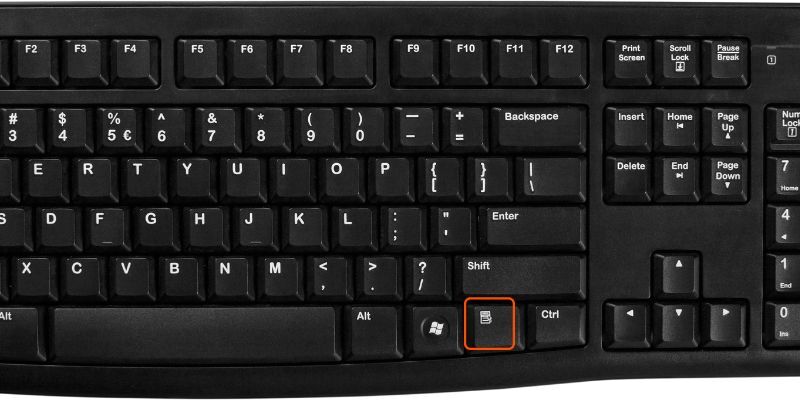
ใช้ปุ่มลัดสำหรับการคลิกขวา
คุณสามารถใช้ปุ่ม 'Tab' และปุ่ม 'Cursor' เพื่อเลือกรายการต่างๆ ใน Windows จากนั้นกด 'Enter' เพื่อให้รายการใช้งานได้ เมื่อรวมกันแล้วสิ่งเหล่านี้จะช่วยให้คุณมีความสามารถเช่นเดียวกับการคลิกซ้ายหรือดับเบิลคลิกที่สิ่งของ
คนส่วนใหญ่ไม่ทราบว่าคุณสามารถคลิกขวาโดยใช้แป้นพิมพ์ลัดได้เช่นกัน ปุ่มประเภทนี้อาจเห็นได้บนแป้นพิมพ์ Windows หลายตัว
คีย์บอร์ดร่วมสมัยจำนวนมากขาดคุณสมบัตินี้ 'Shift + F10' ซึ่งเป็นทางลัดทั่วไปบน Windows โชคดีที่มีผลเช่นเดียวกัน ในโปรแกรมต่างๆ เช่น Word หรือ Excel จะทำงานเหมือนกับการคลิกขวาบนสิ่งที่ไฮไลต์หรือที่ใดก็ตามที่ตัวชี้อยู่
คุณสมบัติการช่วยสำหรับการเข้าถึงการคลิกเมาส์
Microsoft ได้รวมคุณสมบัติการช่วยสำหรับการเข้าถึงหลายอย่างไว้ใน Windows เวอร์ชันต่างๆ เพื่อให้ระบบปฏิบัติการ Windows สามารถเข้าถึงได้มากขึ้นสำหรับผู้ที่มีความบกพร่อง
Mouse Keys เป็นหนึ่งในเครื่องมือที่มีประโยชน์มากที่สุด ฟังก์ชันนี้มีอยู่ใน Windows เวอร์ชันล่าสุด รวมถึง Windows 7, Windows 8, Windows 10 และ Windows 11
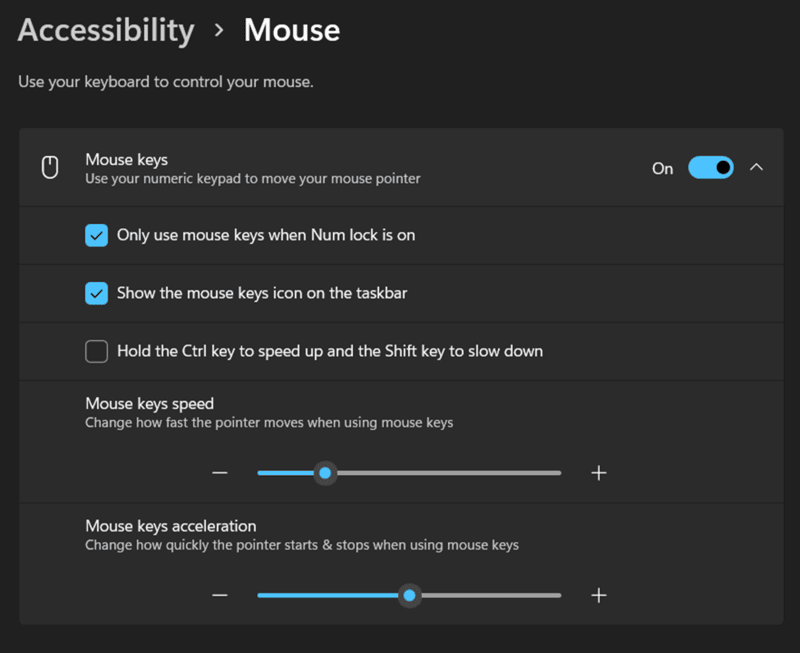
- ในการเริ่มต้น ให้กด 'Ctrl' และ 'Esc' เพื่อเปิดเมนูเริ่ม
- จากนั้นเลือกตัวเลือกการตั้งค่าและไปที่แผงควบคุมโดยกด 'Enter'
- หลังจากเข้าสู่แผงควบคุม คุณต้องใช้แป้น Tab และลูกศรเพื่อไปที่ไอคอนตัวเลือกการช่วยการเข้าถึง แล้วกด 'Enter' ในตอนท้าย
- กด 'Alt + M' เพื่อเปิดใช้งานปุ่มเมาส์และทำการเปลี่ยนแปลงโดยกด 'Alt + A'
- นอกจากนี้ หากต้องการเลื่อนไปมาบนหน้าจอโดยไม่ต้องใช้เมาส์ คุณต้องเปิด 'Numlock' ซึ่งจะช่วยให้คุณเคลื่อนที่ไปมาได้โดยใช้แป้นพิมพ์ตัวเลข
- ใช้แป้น '6' เพื่อเลื่อนไปทางขวา แป้น '4' เพื่อเลื่อนไปทางซ้าย แป้น '8' เพื่อเลื่อนขึ้น และแป้น '2' เพื่อเลื่อนลงจากแป้นตัวเลข
- กดปุ่ม '5' บนแป้นตัวเลขเพื่อทำการคลิกเพียงครั้งเดียว
- กดเครื่องหมายบวก (+) บนแป้นตัวเลขเพื่อดับเบิลคลิก
- กดเครื่องหมายลบ (-) แล้วกดหมายเลข '5' เพื่อทำการคลิกขวา
- จนกว่าคุณจะกดเครื่องหมายทับ (/) ที่อยู่บนแป้นพิมพ์ตัวเลข ปุ่ม '5' จะยังคงทำหน้าที่เป็นการคลิกขวาแทนการคลิกแบบมาตรฐาน
ทางเลือกของการใช้เมาส์สำหรับผู้ใช้ Mac
ใช้ปุ่มเมาส์บน Mac
MacOS มีฟังก์ชันการเข้าถึงที่คล้ายกันซึ่งช่วยให้คุณควบคุมเคอร์เซอร์ด้วยแป้นพิมพ์ลัด ซึ่งช่วยให้สามารถคลิกขวาโดยไม่ต้องใช้เมาส์ได้ มันไม่ได้ทำงานอย่างแม่นยำเหมือนกับแนวคิดเวอร์ชัน Windows อย่างที่คุณคิด แต่ยังคงทำงานได้อย่างมีประสิทธิภาพ

ในขณะที่ทำงานบน MacOS คุณต้องไปที่ System Preferences > Accessibility > Pointer Control > Alternate Pointer Methods เพื่อค้นหา Mouse Keys นอกจากนี้ หากต้องการเปิดใช้งานปุ่มเมาส์ ให้เลือกตัวเลือกแรก ป๊อปอัปที่มีคำว่า "Mouse Keys" จะปรากฏขึ้นบนหน้าจอของคุณ
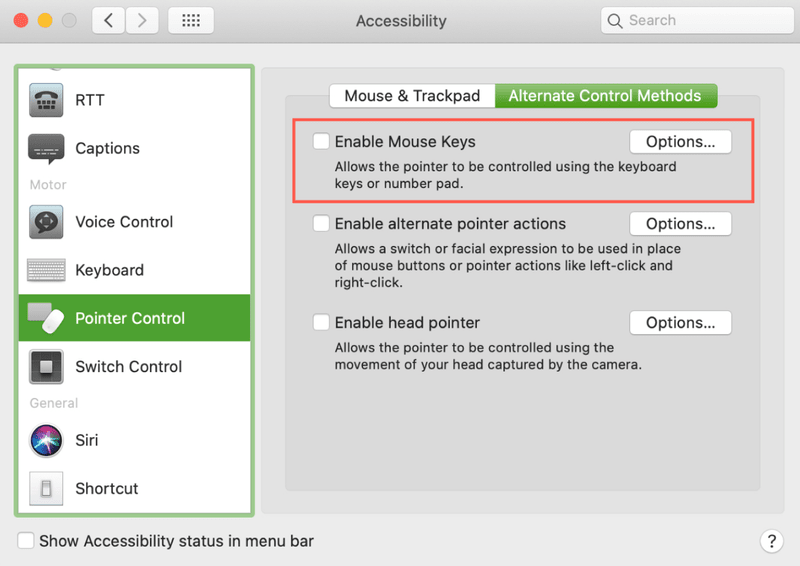
ปุ่มที่กำหนดไว้สำหรับการย้ายเคอร์เซอร์จะไม่พิมพ์อะไรเลยเมื่อเปิดฟังก์ชันการทำงานแล้ว คุณจะต้องปิดปุ่มเมาส์เพื่อพิมพ์
วิธีหนึ่งคือการเปิดและปิดฟังก์ชันการทำงานด้วยตนเองในแต่ละครั้งโดยไปที่การตั้งค่าระบบ วิธีที่สอง (เร็วกว่า) คือการทำเครื่องหมายที่ช่องถัดจาก กดปุ่ม 'ตัวเลือก' ห้าครั้งเพื่อเปิดใช้งานปุ่มเมาส์โดยเลือกปุ่มตัวเลือกทางด้านขวาของคุณสมบัติปุ่มเมาส์
'Option-Command-F5' หรือกดปุ่ม Touch ID สามครั้งติดต่อกันบน Mac จะเปิดใช้งาน Mouse Keys อย่างรวดเร็ว คุณยังใช้แป้นพิมพ์ลัดเหล่านี้เพื่อคลิกขวาบน MacBooks และ Magic Keyboards ได้อีกด้วย เนื่องจากมักไม่มีแป้นตัวเลข
คลิกขวาใน macOS
ที่เรียกว่า "คลิกทางเลือก" ไม่ได้รับการกำหนดค่าตามค่าเริ่มต้นหากคุณใช้ Mac อย่างที่คุณรู้อยู่แล้ว ดังนั้นจะไม่มีอะไรเกิดขึ้นเมื่อคุณคลิกขวาที่ Mac ทันทีที่แกะออกจากกล่อง
ในการตั้งค่าระบบ การตั้งค่า 'เมาส์และแทร็กแพด' คุณต้องกำหนดค่าพฤติกรรมการคลิกขวาของเมาส์ เมื่อคุณคลิกด้วยสองนิ้ว (บนแทร็คแพด) หรือทางด้านขวาของ Magic Mouse หรือแทร็คแพด การคลิกขวาจะเกิดขึ้น (ด้วย Magic Mouse)
ในการคลิกขวา คุณต้องใช้เมาส์และคีย์บอร์ดเป็นค่าเริ่มต้น เพียงคลิกในขณะที่กดปุ่มควบคุมค้างไว้
ไม่ควรสับสนกับปุ่ม "ตัวเลือก" ในหลายกรณี คุณจะยังคงได้รับเมนูป๊อปอัปหากคุณกดค้างไว้แทนที่จะกดเมนูคลิกขวา ตัวอย่างเช่น การถือตัวเลือกในขณะที่เลือกสัญลักษณ์ Wi-Fi จะแสดงตัวเลือก Wi-Fi ขั้นสูง
ทำไมคุณถึงต้องการเมาส์?
โซลูชันที่ใช้แป้นพิมพ์เหล่านี้มีประโยชน์หากอุปกรณ์ชี้ตำแหน่งของคุณพังหรือคุณพบว่าเมาส์ใช้งานยาก ไม่ว่าในกรณีใด คุณควรทราบวิธีการคลิกขวาโดยไม่ต้องใช้เมาส์
คุณควรนึกถึงการซื้ออุปกรณ์ชี้ตำแหน่งรูปแบบอื่น หากความทุพพลภาพของคุณขัดขวางไม่ให้คุณใช้เมาส์เพื่อควบคุมตัวชี้
ตัวควบคุมที่ปรับแต่งได้หลายแบบมีให้สำหรับผู้ที่มีความคล่องตัวสูง—เช่น การควบคุมด้วยเสียงหรือกล้องติดตามการมอง
การใช้ตัวควบคุมเกมทั่วไปที่หาซื้อได้ทั่วไปในการควบคุมเคอร์เซอร์ของเมาส์นั้นเป็นไปได้ด้วยซอฟต์แวร์เช่น Keysticks แม้ว่าตัวชี้เมาส์ยังคงเป็นองค์ประกอบหลักของระบบปฏิบัติการเดสก์ท็อปส่วนใหญ่ในปัจจุบัน แต่ก็ยังมีตัวเลือกอีกมากมายให้เลือก
เหตุใดคุณจึงควรใช้ทางลัดบนแป้นพิมพ์แทน
ฮาร์ดแวร์ล้มเหลว
เมื่อเมาส์ของคุณตัดสินใจที่จะเลิกกับคุณ นั่นคือสิ่งหนึ่งที่คุณไม่สามารถควบคุมได้ ในบางครั้ง ปัญหาอยู่ที่แทร็คแพด
แป้นพิมพ์เป็นตัวสำรองที่ยอดเยี่ยมเนื่องจากจำเป็นต้องใช้เคอร์เซอร์ของเมาส์ขณะใช้คอมพิวเตอร์ การรู้วิธีทริกเกอร์ตัวชี้เมาส์โดยใช้แป้นพิมพ์ ปุ่มลูกศร และแป้นพิมพ์ตัวเลขจะเป็นประโยชน์เมื่อมีสิ่งผิดปกติเกิดขึ้นกับอุปกรณ์ชี้ตำแหน่ง
การเข้าถึง
ในบางกรณี ผู้ที่รู้สึกว่าใช้งานเมาส์ได้ยากสามารถใช้แป้นพิมพ์ได้ ในสถานการณ์นี้ จำเป็นต้องแปลงเป็นคีย์ลัดที่เชี่ยวชาญเป็นวิธีการอื่นในการนำทางด้วยคอมพิวเตอร์
เวิร์กโฟลว์ระดับมืออาชีพมากขึ้น
เป็นเรื่องดีที่บางคนพบว่าการใช้คอมพิวเตอร์โดยไม่ใช้เมาส์สะดวกกว่ามาก คุณสามารถทำงานต่อไปได้แม้ว่าคุณจะดับเบิลคลิกเล็กน้อยก็ตาม
บทสรุป
การนำทางด้วยคอมพิวเตอร์ผ่านแป้นพิมพ์กำลังเป็นที่นิยมมากขึ้น เนื่องจากสามารถเข้าถึงได้และเพิ่มประสิทธิภาพการทำงาน แป้นพิมพ์เป็นตัวเลือกที่ดีที่สุดในระยะยาว แม้ว่าคุณจะใช้เมาส์ที่บ้านในช่วงเวลาสั้นๆ
บทความนี้นำเสนอวิธีการต่างๆ ในการคลิกขวาโดยไม่ต้องใช้เมาส์ ซึ่งจะเป็นประโยชน์ในการเพิ่มประสิทธิภาพการทำงานของคุณ
ตอนนี้ ลองใช้คีย์บอร์ดเกมเหล่านี้เพื่อปรับปรุงประสบการณ์การเล่นเกมของคุณ
